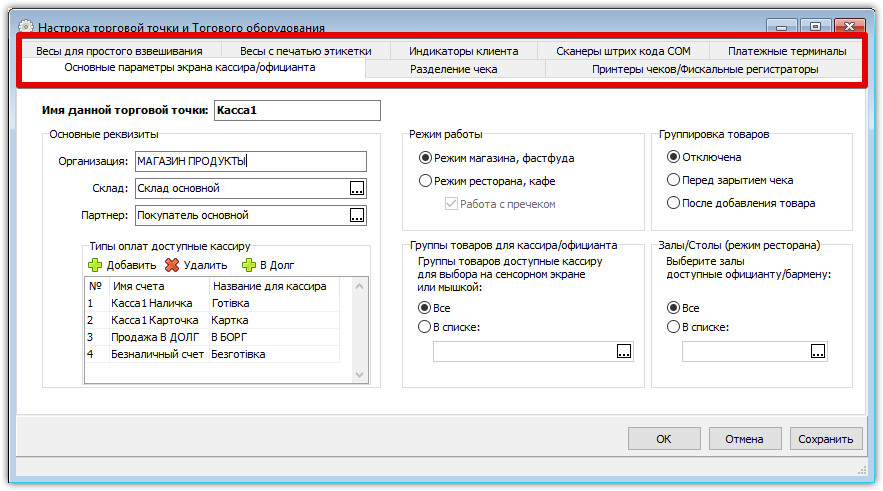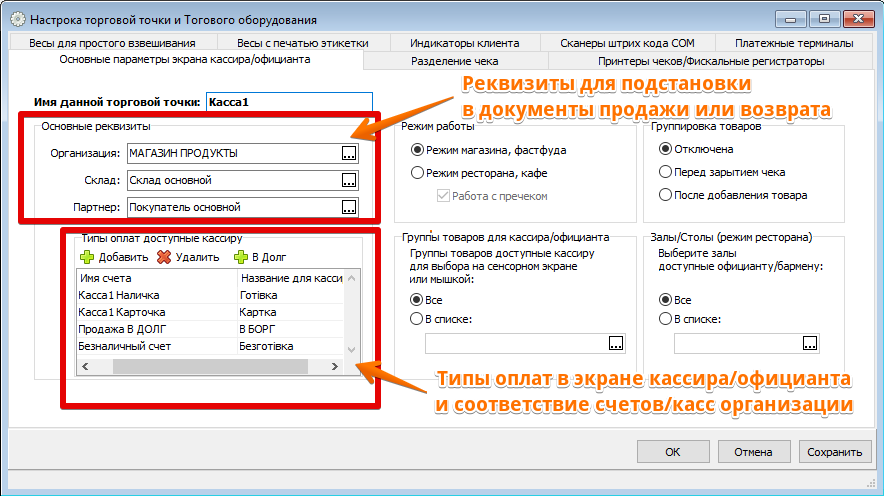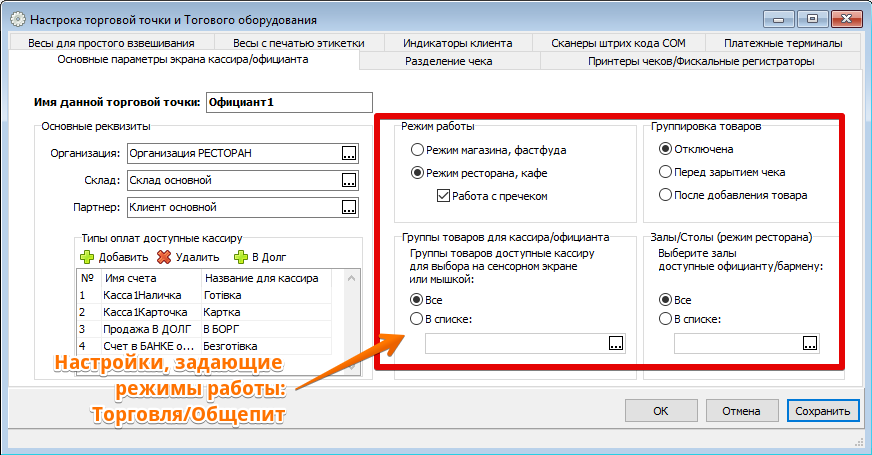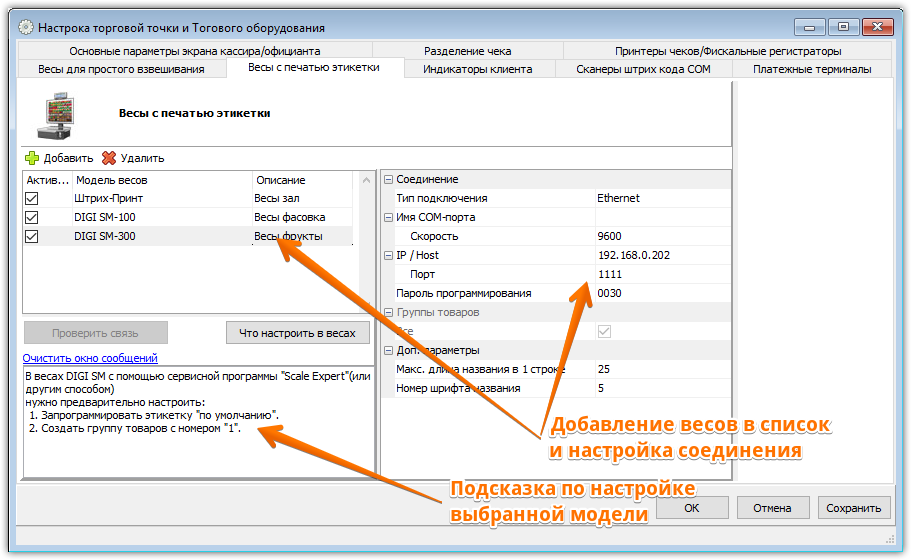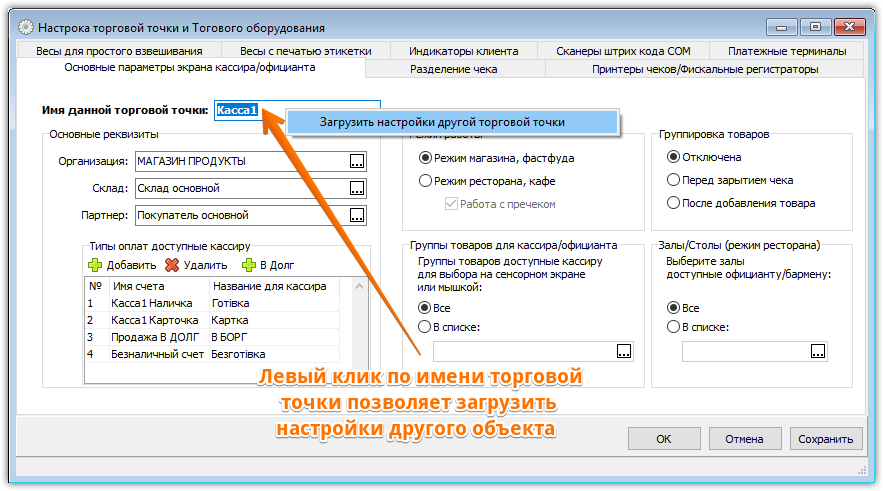Це стара версія документу!
Зміст
Подключение торгового оборудования
Пункт меню
“Сервис”-“Торговое оборудование”
Для чего используется
Меню “Торговое оборудование” используется для настройки дополнительных функций и удобного подключения периферийного оборудования в программе. Каждая закладка в меню имеет название, соответствующее типу оборудования или функциональным настройкам.
Закладка "Основные параметры"
“Основные реквизиты” - данные, которые будут подставляться по умолчанию в документы продажи или возврата при проведении операций через экран кассира/официанта.
В случае использования дисконтной/скидочной системы, при считывании карты клиента в поле “Партнер” вместо партнера с основных настроек, будет подставляться соответствующий клиент из базы.
“Типы оплат” используются для добавления счетов/касс, доступных для проведения оплат через экран кассира/официанта. Также в таблице типов оплат можно добавить “Название для отображения”, и таким образом упростить их идентификацию кассиром/официантом.
Обратите внимание, что тип оплаты “В долг” добавляется отдельной кнопкой. Этот вид оплаты требует идентификации клиента и недоступен для основного партнера. Также, при оплате “В долг” программа создает реализацию товаров и услуг, но без документа оплаты, формируя таким образом задолженность клиента. Долг клиента можно посмотреть в “Экране кассира/официанта”.
“Режим работы” - выбор схемы работы объекта: торговой точки или кафе/ресторана.
Главными отличием работы программы в режиме “Кафе/ресторан” есть возможность использовать Пречек, привязка заказа клиента к столу и экран официанта, с соответствующим функционалом (разделение заказа, перенос стола, модификаторы для блюд и т.д.).
В режиме “Магазин/фастфуд” привязки заказа к столу нет, “Пречек” не печатается.
“Группировка товаров” используется для управления отображением и печатью одинаковых товаров в заказе на экране кассира/официанта.
“Группы товаров” позволяет добавить группы товаров из справочника товаров, которые будут доступны для выбора в экране кассира/официанта.
“Залы/столы” позволяет добавить столы и залы из справочника, которые будут доступны для выбора в экране официанта.
Закладка "Разделение чека"
Подробно настройку разделения чека читайте на странице: “Настройка разделения печати чека на чековых/фискальных принтерах”
Закладка "Принтеры чеков/Фискальные регитстраторы"
Подробно о добавлении в систему и настройке принтеров и фискальных регистраторов читайте на странице: “Настройка разделения печати чека на чековых/фискальных принтерах”
Закладка "Весы для простого взвешивания"
Подключение весов для простого взвешивания позволяет организовать удобную продажу весового товара без его предварительной маркировки.
Програма в стандартной конфигурации уже поддерживает более 20 моделей весов. Никаких дополнительных драйверов для весов устанавливать не нужно.
Также предусмотрено одновременное использование нескольких весов с рабочего места товароведа/администратора.
Показания с весов по нажатию клавиши “F5” на клавиатуре или кнопки “Весы” в “Экране кассира” будут подставляться в поле “Количество” товара. Если в карточке товара в поле штрихкод находится маска весового штрихкода (28aaaaawwwwwc), при добавлении такого товара в чек программа будет автоматически считывать массу с весов и подставлять ее в поле “Количество”.
В документах бэк-офиса “Поступление товаров”, “Реализация товаров” есть отдельная кнопка “Весы” для работы с весовыми товарами. Первые весы в списке дополнительно передают данные и по нажатию кнопки “F5”.
Закладка "Весы с печатью этикетки"
Список поддерживаемых весов с печатью этикеток постоянно обновляется. Никаких дополнительных драйверов устанавливать не нужно, так как программа управляет весами непосредственно.
Предварительно нужно все весы с печатью этикеток на объекте объединить в одну локальную сеть. Всем весам присвоить уникальный статический IP-адрес и добавить их в список «Весы с печатью этикеток» в закладке «Настройка торговой точки и торгового оборудования».
Как правильно создать базу товаров с артикулами для весов описано здесь >>
После добавления новых товаров в базу или изменения информации в существующих товарах, все весы нужно перепрограммировать.